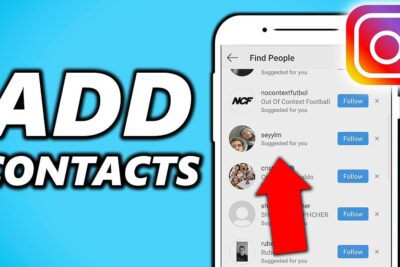- Permite migrar y gestionar grandes listas de contactos de manera eficiente entre Excel y Outlook.
- La compatibilidad y mapeo correcto de campos es clave para evitar pérdida de información al importar.
- Es importante conocer las diferencias y limitaciones al importar según la versión de Outlook y el tipo de archivo.
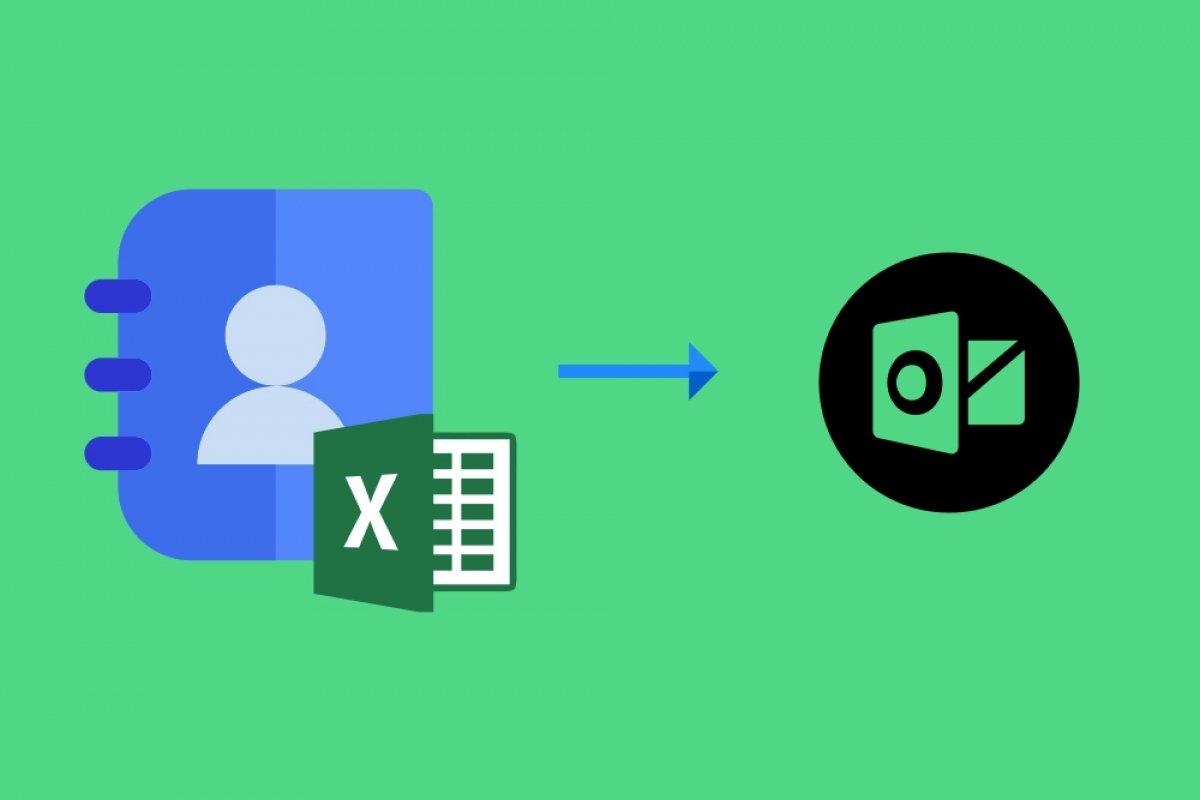
Administrar nuestros contactos en el correo electrónico puede ser una tarea complicada, sobre todo cuando migramos de un sistema o simplemente pasamos de usar una hoja de cálculo en Excel a gestionar todo con Microsoft Outlook. Por suerte, Outlook ofrece herramientas integradas para importar tus listas y no perder ni un solo dato importante, aunque hay que conocer bien el proceso para evitar errores o duplicados innecesarios.
Si has creado una hoja de contactos en Excel con nombres, direcciones de correo, teléfonos y más, o tienes una base exportada de otra aplicación, saber importar este archivo a Outlook te puede ahorrar mucho trabajo y dolores de cabeza. En esta guía te mostramos todo el proceso en detalle, las opciones avanzadas y los problemas frecuentes para que puedas hacerlo como un auténtico profesional, tanto en la versión de escritorio como en la web o incluso desde distintos tipos de archivo.
Preparar tu archivo de contactos en Excel para la importación

Antes de importar nada a Outlook, el formato del archivo es clave. Outlook no reconoce directamente los archivos .xlsx de Excel si tienen varias hojas o diseños avanzados. Por eso, el primer paso es guardar la hoja de cálculo como archivo CSV (valores separados por comas), que es el formato universal que Outlook acepta para importar contactos.
- Abre el archivo de Excel y ve a la hoja que contiene todos los contactos.
- Haz clic en Archivo > Guardar como.
- Selecciona la ubicación donde quieres guardar y elige CSV (delimitado por comas) como tipo de archivo.
- Ignora los avisos que aparecen sobre la pérdida de características, pues solo afectan a elementos avanzados que no se usan en listados de contactos. Pulsa Aceptar y confirma al guardar.
- Cierra el archivo CSV una vez guardado.
Este proceso garantiza que tus datos estén listos para la importación. Evita modificar el archivo CSV desde Excel después de crearlo, ya que podrías alterar el formato y provocar errores al importar.
También puedes trabajar en la codificación del archivo si tienes caracteres especiales o nombres en otros idiomas. Es recomendable que el CSV tenga codificación UTF-8 para mantener los acentos, eñes y otros símbolos, especialmente si provienen de nombres extranjeros. Puedes convertirlo fácilmente desde Excel al guardar, eligiendo «CSV UTF-8» si tu versión lo permite.
Proceso paso a paso para importar contactos de Excel a Outlook en el escritorio
Una vez tenemos nuestro archivo CSV listo, podemos proceder a la importación en Microsoft Outlook instalado en Windows. El proceso es bastante intuitivo gracias al asistente para importar y exportar del propio programa, pero hay algunos puntos importantes a tener en cuenta:
- Abre Outlook y accede al menú Archivo > Abrir y exportar > Importar o exportar.
- En el asistente, selecciona Importar desde otro programa o archivo y pulsa Siguiente.
- Elige Valores separados por comas como formato de archivo a importar.
- Pulsa Examinar para buscar y seleccionar tu archivo CSV previamente creado.
- Escoge una de las opciones en caso de encontrar duplicados: puedes reemplazar, permitir duplicados o no importar los que ya existen.
- Selecciona la carpeta de destino, normalmente será Contactos. Si tienes varias cuentas en Outlook, asegúrate de elegir la libreta correcta.
- Marca la casilla correspondiente a tu archivo CSV y, antes de terminar, pulsa en Asignar campos personalizados. Aquí podrás ajustar cómo se relacionan las columnas de tu archivo con los campos estándar de Outlook (nombre, apellidos, correo, teléfono, etc.). Si algún campo no coincide automáticamente, arrástralo manualmente para que la información no se pierda.
- Haz clic en Finalizar y espera a que el proceso termine.
El método puede variar ligeramente según la versión de Outlook (2013, 2016, 2019, Office 365…), pero el procedimiento es muy similar en todas. Una vez completada la importación, revisa la libreta de direcciones para verificar que todos los datos se han trasladado correctamente.
Importar contactos desde Excel a Outlook Online (Outlook.com y Microsoft 365)
Para quienes utilizan la versión web de Outlook a través de Microsoft 365 u Outlook.com, la importación de contactos también es muy sencilla. Aquí el proceso es todavía más ágil:
- Entra en tu cuenta de Outlook Online desde el navegador.
- Haz clic en el icono de Personas o busca la sección Contactos en la barra lateral.
- Busca el botón de Administrar contactos y elige Importar contactos.
- En la nueva ventana, selecciona Examinar para buscar el archivo CSV de tu ordenador y cárgalo.
- Pulsa Importar y espera la confirmación de éxito.
Lo recomendable aquí es revisar las sugerencias que la web muestra sobre el formato del CSV. Si tu archivo proviene de una fuente diferente, puede que necesites adaptarlo o utilizar la función de mapeo de campos para emparejar adecuadamente la información; por ejemplo, asegurarte de que «Nombre» del archivo CSV coincide con el campo «First Name» de Outlook. También puedes consultar nuestro artículo sobre cómo recuperar correos eliminados en Outlook para mejorar la gestión de tu bandeja.
¿Qué hago si tengo contactos en versiones anteriores o en otras plataformas?
Usar una versión antigua de Outlook (como la clásica antes del nuevo Outlook) generalmente implica pasos similares para exportar e importar, pero es fundamental saber dónde están tus contactos. La versión clásica ofrece desde el menú Archivo la opción Abrir y Exportar > Importar o exportar, desde donde podrás:
- Exportar toda la libreta de direcciones a un CSV.
- Volver a importarla en una nueva cuenta, versión o en el nuevo Outlook.
Este método también es válido para migrar contactos entre diferentes plataformas; primero exporta en CSV desde tu programa original y después sigue los pasos descritos para importarlos en Outlook.
También puedes consultar nuestro tutorial sobre si necesitas gestionar o restaurar tu correo y contactos en versiones antiguas o diferentes plataformas.
Exportar contactos de Outlook a Excel: la operación inversa
Outlook no solo permite importar contactos desde hojas de cálculo, sino que también facilita exportar tu libreta de direcciones a un archivo Excel para hacer copias de seguridad o migrar los datos a otro gestor de correos. El proceso es:
- Abre Outlook y navega a Archivo > Agregar y exportar > Exportar/Importar.
- Selecciona Exportar a un archivo.
- Elige Valores separados por comas como formato de exportación.
- Selecciona la carpeta Contactos.
- Define la ubicación y confirma para generar el archivo .csv.
El resultado será un archivo listo para abrir en Excel y editar o respaldar tus contactos. También puedes copiar y pegar manualmente contactos desde la vista «Personas» de Outlook a una hoja de cálculo si lo prefieres para ediciones rápidas.
Cómo solucionar problemas habituales al importar contactos a Outlook
Aunque el proceso suele ser sencillo, pueden surgir inconvenientes. Aquí algunos consejos:
- Campos mal asignados: Si los datos aparecen mezclados, repite el proceso y en «Asignar campos personalizados» ajusta manualmente cada columna para que coincida con los campos estándar del programa.
- Contactos duplicados: Outlook permite escoger qué hacer con duplicados: reemplazarlos, permitir duplicados o no importarlos. Es recomendable revisar después para limpiar entradas repetidas.
- Errores de codificación: Si aparecen caracteres extraños, probablemente el CSV no esté en UTF-8. Abre el archivo en Excel o en un editor de texto y vuelve a guardarlo seleccionando la codificación adecuada. También puedes consultar nuestro tutorial sobre .
- Tamaños grandes: Para listas extensas, divide el archivo CSV en varias partes e impórtalas por separado, evitando errores.
- Compatibilidad entre versiones: Ten en cuenta que funciones avanzadas pueden variar según la versión de Outlook. Consulta la ayuda oficial si tienes dudas específicas.
Otras formas de trasladar o importar listas de contactos a Outlook
Además del método con CSV, Outlook admite otros formatos para importar contactos, como:
- Archivos vCard (VCF): Utilizado para trasladar contactos desde móviles iPhone o Android. Se puede importar uno a uno o convertir múltiples vCards a CSV antes de importarlos.
Sea cual sea el método, es fundamental tener claros los campos y formatos compatibles para garantizar una correcta importación.
Recomendaciones y buenas prácticas para gestionar tus contactos en Outlook
Una gestión eficiente de los contactos en Outlook marca la diferencia en tu organización personal o laboral. Algunos consejos útiles son:
- Realiza copias de seguridad periódicas exportando en CSV o PST para prevenir pérdidas.
- Revisa y elimina duplicados de forma regular para mantener la base limpia y ordenada.
- Utiliza el asistente de mapeo de campos al importar para asegurar que toda la información quede correctamente asignada.
- Para necesidades avanzadas, considera automatizar procesos con PowerShell u otras herramientas profesionales, especialmente en entornos empresariales.
El aprovechamiento de las funciones de integración y sincronización de Microsoft 365 facilita el trabajo diario y te ayuda a mantener tus contactos siempre actualizados y organizados. Además, si quieres aprender a gestionar mejor tus contactos, puedes consultar nuestra guía sobre .
Dominar los procedimientos de importación y exportación en Outlook, desde archivos Excel, CSV, vCard o PST, permite ahorrar tiempo y evitar molestias en migraciones o en el manejo cotidiano, garantizando que toda la información esté siempre a mano y bien organizada sin importar su origen.
Redactor apasionado del mundo de los bytes y la tecnología en general. Me encanta compartir mis conocimientos a través de la escritura, y eso es lo que haré en este blog, mostrarte todo lo más interesante sobre gadgets, software, hardware, tendencias tecnológicas, y más. Mi objetivo es ayudarte a navegar por el mundo digital de forma sencilla y entretenida.